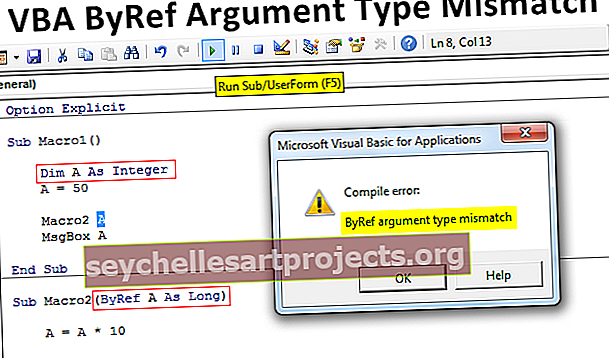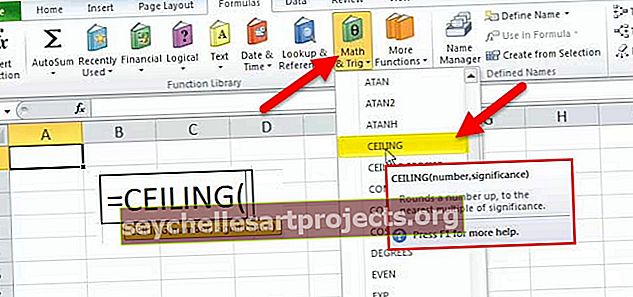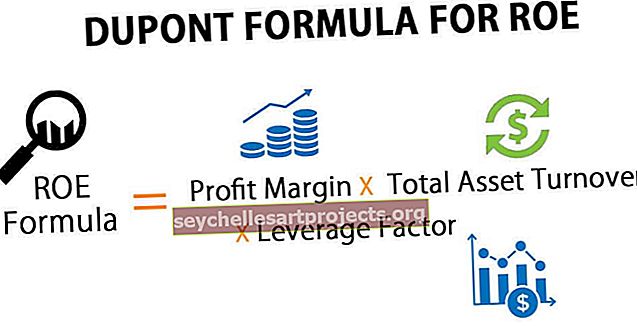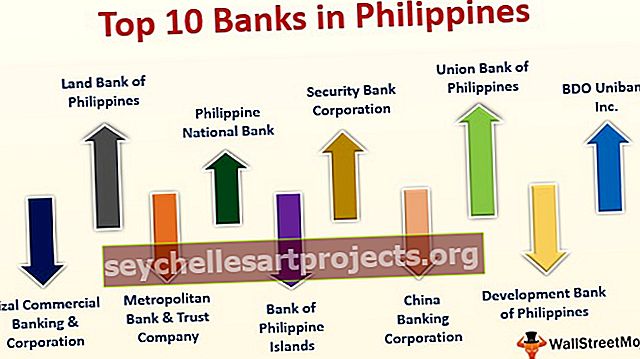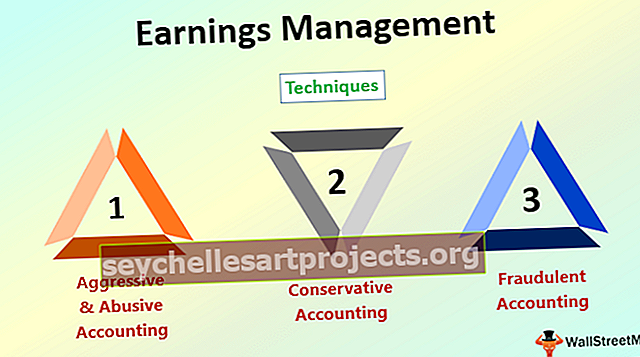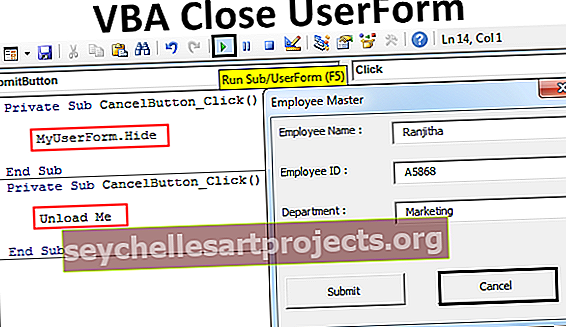Σχεδιάστε μια γραμμή στο Excel (Παραδείγματα) | Πώς να εισαγάγετε τη γραμμή στο Excel;
Οι γραμμές στο excel χρησιμοποιούνται για την εμφάνιση συνδέσεων μεταξύ δύο ή περισσότερων σημείων δεδομένων, και επίσης μπορούμε να σχεδιάσουμε γραμμές χωρίς να έχουμε δείξει τύπους συνδέσεων στο excel, για να σχεδιάσουμε μια γραμμή στο excel πρέπει να μεταβούμε στην καρτέλα εισαγωγής και μετά να κάνουμε κλικ σε σχήματα και μετά μπορούμε να επιλέξουμε τον τύπο γραμμής που θέλουμε να σχεδιάσουμε στο Excel.
Γραμμή σχεδίασης Excel (Πίνακας περιεχομένων)
Σχεδίαση και εισαγωγή γραμμής στο Excel
Νωρίτερα τις μέρες, αν χρειαζόταν να σχεδιάσουμε ένα συγκεκριμένο σχήμα σε ένα έγγραφο, αυτό έγινε από ένα πρόγραμμα σχεδίασης. Το πρόγραμμα ήταν ξεχωριστό από το ίδιο το λογισμικό. Με αυτόν τον τρόπο, το λογισμικό εξαρτιόταν από το πρόγραμμα σχεδίασης εάν χρειάζονταν συνδέσεις.
Αλλά τώρα στο Microsoft Excel, είναι πιο εύκολο να σχεδιάσετε σχήματα οποιουδήποτε μεγέθους ή επιθυμίας. Μπορούμε να σχεδιάσουμε έναν κύκλο, μια γραμμή, ένα ορθογώνιο ή οποιοδήποτε σχήμα θέλουμε.
Πώς να εισαγάγετε / σχεδιάσετε μια γραμμή στο Excel;
Το Excel μας παρείχε τα εργαλεία που απαιτούνται για να εισαγάγουμε μια γραμμή ή ένα σχήμα ή να σχεδιάσουμε ένα σχήμα σε αυτό, αντί να εξαρτάται από οποιοδήποτε άλλο τρίτο πρόγραμμα. Έχει τη δική του ποικιλία σχημάτων που μπορούν να χρησιμοποιηθούν ανάλογα με τις ανάγκες.
Ένα από τα σχήματα είναι το Line. Η γραμμή είναι μια συλλογή σημείων που εκτείνεται και στις δύο κατευθύνσεις και μπορεί να χρησιμοποιηθεί για να σχηματίσει συγκεκριμένα σχήματα όπως τετράγωνο ή ορθογώνιο ή μπορεί απλά να είναι μια ευθεία γραμμή που έχει άπειρο άκρο και στα δύο άκρα της.
Το κύριο ερώτημα προκύπτει πώς σχεδιάζουμε μια γραμμή στο Excel;
Εάν μεταβούμε στην καρτέλα εισαγωγής και στην ενότητα εικονογραφήσεων θα βρούμε μια επιλογή για χώρο,

Εάν κάνουμε κλικ σε σχήματα, μας δίνει μια ποικιλία σχημάτων για να διαλέξουμε. Μία από την ποικιλία είναι η γραμμή.

Τώρα στην επιλογή της ίδιας της γραμμής, έχουμε διάφορους τύπους επιλογών γραμμής για να επιλέξουμε όπως,
- Γραμμή
- Βέλος
- Διπλό βέλος
- Συνδετήρας αγκώνων
- Συνδετήρας βέλους αγκώνα
- Σύνδεσμος διπλού βέλους αγκώνα
- Κυρτή σύνδεση
- Συνδετήρας με καμπύλο βέλος
- Συνδετήρας με διπλό βέλος
- Καμπύλη
- Ελεύθερη μορφή
- Κακογραφία.
Όλες αυτές οι μορφές γραμμών χρησιμοποιούνται ως σύνδεσμος στο excel. Χρησιμοποιείται είτε για να δείξει τη σχέση είτε την εξάρτηση είτε τη σύνδεση στο excel. Για παράδειγμα, ας υποθέσουμε ότι έχουμε διάφορα κελιά με δεδομένα, αλλά ποια κελιά αναφέρονται σε ποια δεδομένα μπορούν να αναγνωριστούν με την Εισαγωγή γραμμής σχήματος στο Excel.
Πώς να σχεδιάσετε μια γραμμή στο Excel;
Για να σχεδιάσετε μια γραμμή στο excel ακολουθήστε τα εξής βήματα:
- Στην καρτέλα Εισαγωγή κάτω από τις εικόνες κάντε κλικ στα σχήματα.
- Όταν το παράθυρο διαλόγου φαίνεται να μεταβαίνει στην ενότητα γραμμής,
- Επιλέξτε οποιονδήποτε τύπο γραμμής από τις διάφορες επιλογές για να δημιουργήσετε μια σύνδεση.
Έτσι χρησιμοποιούμε τον σύνδεσμο βέλους Elbow στη γραμμή.
Ας μάθουμε πώς να σχεδιάζουμε μια γραμμή στο Excel με μερικά παραδείγματα:
Μπορείτε να κατεβάσετε αυτό το πρότυπο Draw Line Excel εδώ - Πρότυπο Draw Line ExcelΕισαγωγή γραμμής στο Excel Παράδειγμα # 1
Ας υποθέσουμε ότι έχουμε ένα γράφημα για δεδομένα και μπορούμε να δούμε ότι υπάρχει μια πτώση στις πωλήσεις για μια εταιρεία. Αντί να εξετάσει ολόκληρα τα δεδομένα και να αναλύσει το ζήτημα για έναν θεατή, ο συγγραφέας γραφήματος μπορεί απλά να προσθέσει κείμενο για να δείξει τον λόγο για την ακίδα και να σχεδιάσει μια γραμμή στο excel για να δείξει το ίδιο.
Ρίξτε μια ματιά στο παρακάτω διάγραμμα,

Με μια ματιά στο γράφημα μπορούμε να δούμε ότι οι πωλήσεις μειώθηκαν τον Μάρτιο, αλλά γιατί δεν γνωρίζουμε.
Βήμα 1 - Εισαγάγετε ένα πλαίσιο κειμένου και γράψτε το κείμενο για την πτώση των πωλήσεων και στη συνέχεια θα εισαγάγουμε μια γραμμή για να δείξουμε τον λόγο.

Βήμα 2 - Γράψτε το κείμενο στο πλαίσιο κειμένου.

Βήμα # 3 - Τώρα στην καρτέλα Εισαγωγή κάτω από εικόνες, κάντε κλικ σε σχήματα,

Βήμα # 4 - Εμφανίζεται ένα παράθυρο διαλόγου για διαφορετικά είδη σχημάτων, επιλέξτε μενού γραμμής,

Βήμα # 5 - Στις επιλογές γραμμής, μπορούμε να δούμε την επιλογή για το σχήμα γραμμής που είναι το πρώτο,

Βήμα # 6 - Κάντε δεξί κλικ στο ποντίκι και ξεκινήστε να τεντώνετε τη γραμμή στο βαθμό που το θέλουμε και αφήστε το ποντίκι.

Βήμα # 7 - Τώρα στις επιλογές περιγράμματος σχήματος, κάντε κλικ στο βάρος,

Βήμα # 8 - Ένα παράθυρο διαλόγου εμφανίζεται με τα διάφορα βάρη ή τις διαστάσεις για τη γραμμή, επιλέξτε οποιοδήποτε κατάλληλο όπως 3 σημεία.

Βήμα # 9 - Σχεδιάσαμε με επιτυχία μια γραμμή για το γράφημα για να δείξουμε μια σύνδεση

Εισαγωγή γραμμής στο Excel Παράδειγμα # 2
Ας υποθέσουμε ότι έχουμε μια εικόνα όπως παρακάτω κάπου στα δεδομένα μας και θέλουμε να δείξουμε μια σχέση μεταξύ τους,

Θα χρησιμοποιήσουμε τον σύνδεσμο βέλους Elbow στη σειρά για να δείξουμε ότι το κύριο σχετίζεται τόσο με το sub 1 όσο και με το sub2.
Βήμα 1 - Στις εικόνες κάτω από το ένθετο, κάντε κλικ στην καρτέλα Shapes.

Βήμα 2 - Και πάλι όπως πριν, θα έρθει ένα παράθυρο διαλόγου για να επιλέξουν τα διάφορα σχήματα

Βήμα # 3 - Αυτή τη φορά θα επιλέξουμε τον συνδετήρα Elbow Arrow, ο οποίος βρίσκεται στην πέμπτη θέση από την αρχή.

Βήμα # 4 - Τώρα ξέρουμε ότι πρέπει να δείξουμε μια σχέση μεταξύ του κύριου και των δύο υποβρυχίων, κάντε δεξί κλικ στο ποντίκι από το κύριο και αφήστε το ποντίκι όταν το σύρουμε στο δευτερεύον άκρο.

Βήμα # 5 - Αυτή είναι η πρώτη σύνδεση, τώρα πάλι πηγαίνετε στην καρτέλα ένθετων και σε εικόνες κάντε κλικ σε σχήματα.
Βήμα # 6 - Στη συνέχεια, κάντε κλικ στο σύνδεσμο Elbow Arrow.

Βήμα # 7 - Ξεκινήστε ξανά από το κύριο με δεξί κλικ και αφήστε το κλικ στο τέλος του δευτερεύοντος 2.

Επεξήγηση των γραμμών κλήρωσης στο Excel
Οι γραμμές στο Excel εισάγονται για την εμφάνιση συνδέσεων μεταξύ δύο σημείων.
Μπορεί επίσης να χρησιμοποιηθεί για τη σχεδίαση σχημάτων εάν χρησιμοποιείται σε ελεύθερη μορφή. Η γραμμή σχεδίασης στο excel ενεργεί ως σύνδεσμος όπως στο παραπάνω παράδειγμα που έδειξε τη σύνδεση μεταξύ Main και των άλλων δύο Subs.
Πράγματα που πρέπει να θυμάστε
- Οι γραμμές πρέπει να ξεκινούν από ένα σημείο και να τελειώνουν σε άλλο σημείο.
- Για να ξεκινήσετε να εισάγετε μια γραμμή στο excel, κάντε δεξί κλικ στο ποντίκι και τεντώστε τη γραμμή και αφήστε το κλικ όταν θέλουμε να τερματίσουμε τη γραμμή.